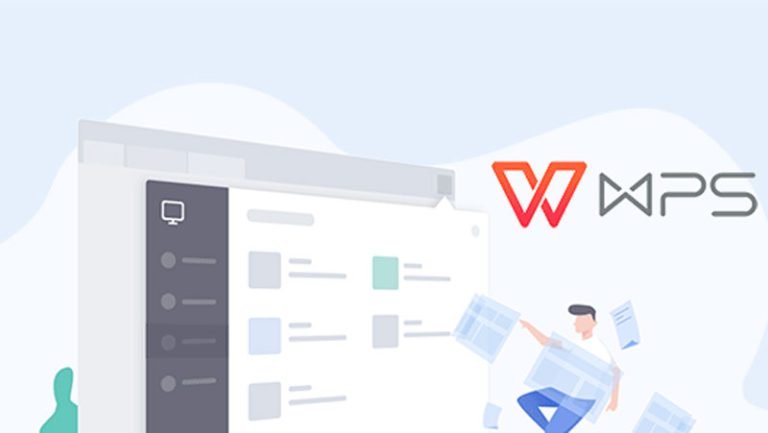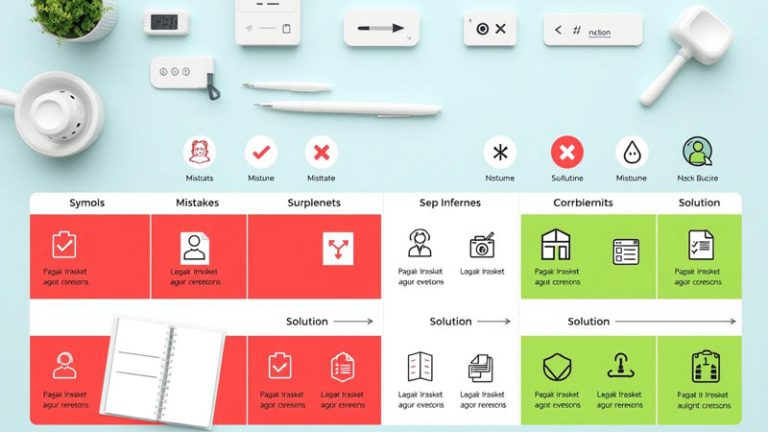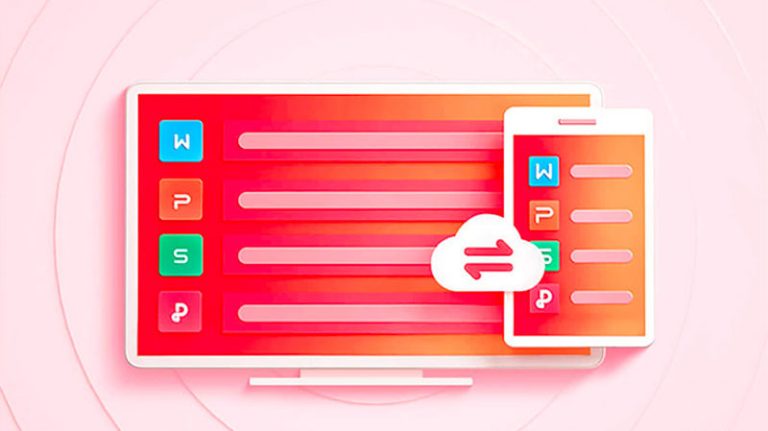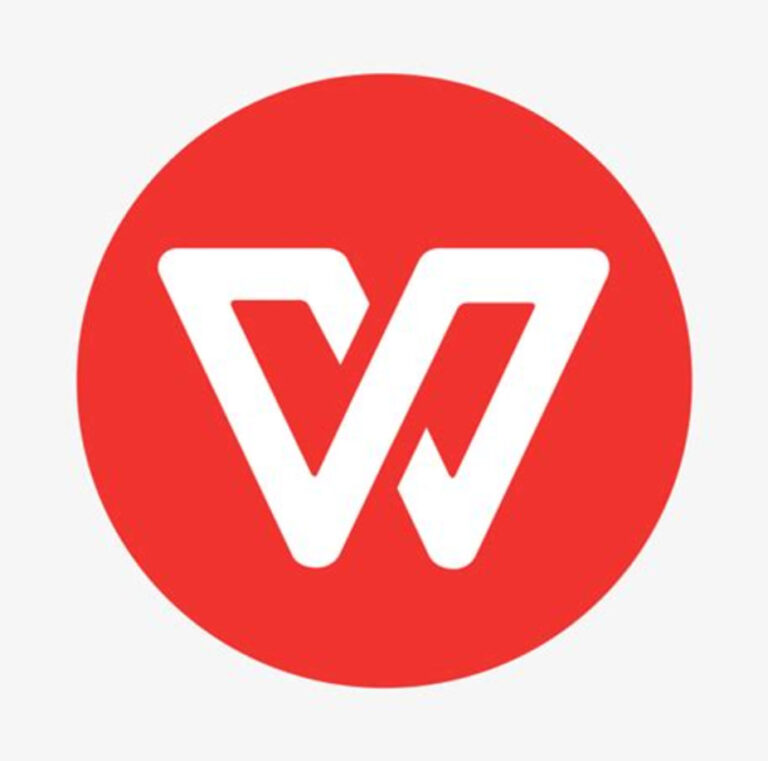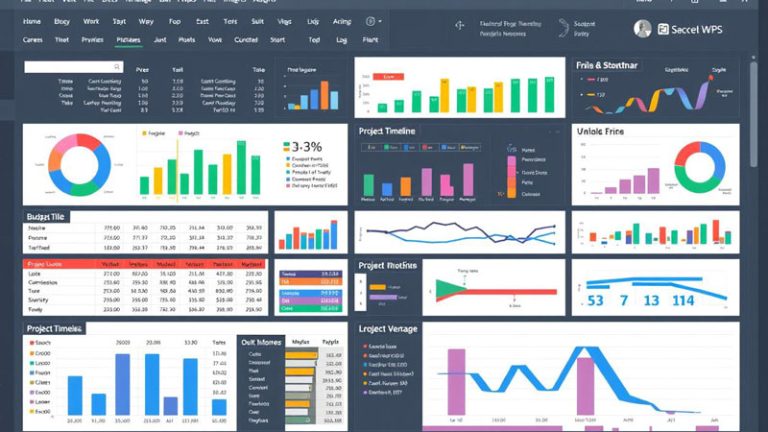如何解决WPS在PC端打开微信接收文件时遇到的只读问题
在日常办公中,许多人通过微信接收文件并使用WPS Office打开、编辑这些文档。然而,自微信升级至3.9版本后,部分用户在电脑端打开通过微信接收的文件时,发现文档处于只读模式。这意味着您可以查看和编辑文件内容,但无法直接保存修改。这一问题源于微信新版本的缓存目录设置为【只读】权限,影响了文档的正常保存。本文将详细介绍如何通过简单的操作解决这一问题,确保您能够顺利保存文件。
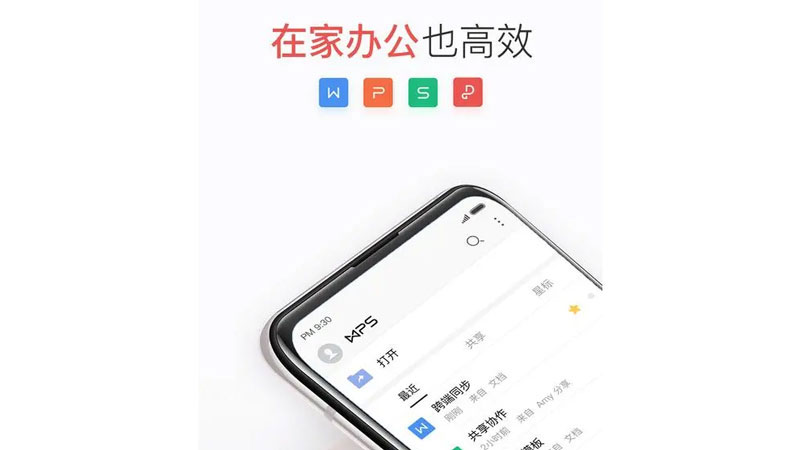
微信版本的查看及问题原因
微信版本更新带来的改变
微信3.9版本引入了一些新功能和更新,其中包括对缓存文件夹权限的变更。为了提升系统的安全性和文件管理的便捷性,微信的缓存目录默认被设置为只读模式。这意味着当您通过微信接收文件后,这些文件被自动存储在微信的缓存文件夹中,而此文件夹不允许直接保存修改。
如何查看微信版本
- 打开微信客户端,点击右下角的“更多”图标(三个点)。
- 在菜单中选择“设置”。
- 进入设置界面后,点击“关于微信”,即可查看当前使用的微信版本。
确认您的微信版本后,若为3.9及以上版本,就可能会遇到打开文件时的只读问题。接下来,我们将介绍如何通过两种方式解决这一问题。
方法一:通过“另存为”解决只读问题
操作步骤
当您发现微信接收的文件在WPS中以只读模式打开时,可以通过“另存为”功能来绕过微信缓存文件夹的限制。具体操作如下:
- 找到需要打开的文档:在微信的“文件传输助手”或聊天窗口中,找到您需要处理的文件。
- 右键点击文档,选择“另存为”:右键点击文件,选择“另存为”选项。接下来,选择一个不同的保存路径,例如桌面、D盘或任何其他文件夹。
- 在新路径打开文件:将文件另存至微信缓存文件夹之外的其他位置后,您就可以正常打开、编辑并保存文件了。
这种方法简单快捷,通过将文件存储在其他路径,避免了微信缓存文件夹的权限限制,使您能够自由编辑和保存文档。
优点
- 快速解决问题:不需要复杂的设置或工具,只需简单的操作即可完成。
- 灵活选择存储路径:可以选择任何方便访问的文件夹,不受限制。
缺点
- 多次操作:每次打开微信接收的文件都需要进行“另存为”的操作,稍显繁琐。
方法二:在WPS中直接另存为其他路径
只读属性不会影响编辑
当您在WPS Office中打开微信接收的文件时,尽管文件被标记为只读模式,但这并不影响文档的正常浏览和编辑。您依然可以进行内容的修改。只是在保存修改时,由于文件存储在微信的缓存目录,系统会阻止您直接覆盖原文件。
解决方案
若您不想每次都提前通过“另存为”操作来解决问题,可以在编辑完文档后,再通过以下方式保存:
- 打开文档后直接编辑:在WPS中打开微信接收的文件,尽管它是只读模式,但您仍然可以对内容进行修改。
- 另存为其他路径:当您点击保存时,WPS会弹出提示框,提醒您当前文件为只读,无法直接保存。这时,您只需点击弹窗中的【另存为】,然后选择微信缓存文件夹以外的路径即可完成保存。
操作步骤详解:
- 打开WPS Office,正常浏览和编辑接收到的微信文件。
- 编辑完成后,点击WPS左上角的“文件”菜单。
- 选择“另存为”,将文件存储到桌面或其他非微信缓存文件夹的位置。
- 点击“保存”按钮,即可完成文件的保存。
优点
- 无需提前处理文件:直接在WPS中编辑文档,完成后再另存,不需要提前另存为。
- 减少操作步骤:相比于每次右键点击文件另存为的方法,这种方式更加方便,尤其适合在编辑过程中需要多次保存的情况。
缺点
- 必须记住最后的另存操作:如果忘记在最后一步将文件另存为其他路径,可能会丢失编辑的内容。
总结
微信3.9版本的更新带来了缓存目录的只读限制,导致通过微信接收的文件在WPS Office中打开时,无法直接保存修改。然而,通过简单的“另存为”操作,无论是在文件打开前还是编辑之后,都可以轻松解决这一问题。
两种解决方案的对比:
- 方式一:提前“另存为”:适合习惯于提前处理文件的用户,通过右键菜单可以快速将文件保存至其他位置,确保后续编辑和保存的顺畅。
- 方式二:WPS内直接另存为:适合希望在编辑完文档后再处理保存问题的用户。虽然文件处于只读模式,但不会影响编辑,只需在保存时另存为即可。
无论选择哪种方式,您都可以顺利解决微信缓存文件夹只读权限带来的困扰,使WPS Office继续为您的工作和学习提供便捷。